Microsoft の win10 システムのリリース以来、win8 システムよりもあらゆる点で優れています。現在、win10 システムもほとんどの人に使用されています。では、win8 を win10 にアップグレードするにはどうすればよいですか?以下のエディターが win8 アップグレード win10 チュートリアルを共有します。
1. コントロール パネル - Windows Update に入り、win8 システム パッチを最新のものに更新します;
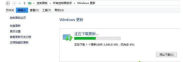
2. win10 プッシュ アイコンが表示されます。右下隅をクリックして入手 Windows10;

3. 次に、win10 インストール パッケージのダウンロードを開始します。ダウンロードの進行状況は Windows Update インターフェイスで確認できます。ダウンロードが完了したら、[今すぐ再起動] をクリックします。
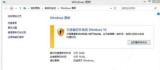
4. クリックして Microsoft のソフトウェア ライセンス条項に同意します。

5. 検出システムの構成を自動的に実行し、アップグレードの準備をします;

6. 準備ができたら、[今すぐ] をクリックします。 「アップグレードの開始」;
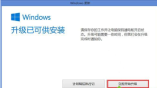
 8. 「このインターフェイスで、win10 システムのアップグレードを開始します。アップグレード プロセスには複数の再起動が必要です。
8. 「このインターフェイスで、win10 システムのアップグレードを開始します。アップグレード プロセスには複数の再起動が必要です。 # 9. アップグレードが完了したら、win10 システムを構成する必要があります」 、ユーザー名などを含めて、最後にwin10デスクトップに入ります。
# 9. アップグレードが完了したら、win10 システムを構成する必要があります」 、ユーザー名などを含めて、最後にwin10デスクトップに入ります。 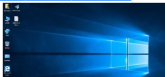 上記は win8 を win10 にアップグレードするためのチュートリアルです。皆様のお役に立てれば幸いです。
上記は win8 を win10 にアップグレードするためのチュートリアルです。皆様のお役に立てれば幸いです。 以上がwin8 から win10 へのアップグレードに関するチュートリアルの詳細内容です。詳細については、PHP 中国語 Web サイトの他の関連記事を参照してください。

ホットAIツール

Undresser.AI Undress
リアルなヌード写真を作成する AI 搭載アプリ

AI Clothes Remover
写真から衣服を削除するオンライン AI ツール。

Undress AI Tool
脱衣画像を無料で

Clothoff.io
AI衣類リムーバー

Video Face Swap
完全無料の AI 顔交換ツールを使用して、あらゆるビデオの顔を簡単に交換できます。

人気の記事

ホットツール

DVWA
Damn Vulnerable Web App (DVWA) は、非常に脆弱な PHP/MySQL Web アプリケーションです。その主な目的は、セキュリティ専門家が法的環境でスキルとツールをテストするのに役立ち、Web 開発者が Web アプリケーションを保護するプロセスをより深く理解できるようにし、教師/生徒が教室環境で Web アプリケーションを教え/学習できるようにすることです。安全。 DVWA の目標は、シンプルでわかりやすいインターフェイスを通じて、さまざまな難易度で最も一般的な Web 脆弱性のいくつかを実践することです。このソフトウェアは、

Safe Exam Browser
Safe Exam Browser は、オンライン試験を安全に受験するための安全なブラウザ環境です。このソフトウェアは、あらゆるコンピュータを安全なワークステーションに変えます。あらゆるユーティリティへのアクセスを制御し、学生が無許可のリソースを使用するのを防ぎます。

mPDF
mPDF は、UTF-8 でエンコードされた HTML から PDF ファイルを生成できる PHP ライブラリです。オリジナルの作者である Ian Back は、Web サイトから「オンザフライ」で PDF ファイルを出力し、さまざまな言語を処理するために mPDF を作成しました。 HTML2FPDF などのオリジナルのスクリプトよりも遅く、Unicode フォントを使用すると生成されるファイルが大きくなりますが、CSS スタイルなどをサポートし、多くの機能強化が施されています。 RTL (アラビア語とヘブライ語) や CJK (中国語、日本語、韓国語) を含むほぼすべての言語をサポートします。ネストされたブロックレベル要素 (P、DIV など) をサポートします。

ドリームウィーバー CS6
ビジュアル Web 開発ツール

SAP NetWeaver Server Adapter for Eclipse
Eclipse を SAP NetWeaver アプリケーション サーバーと統合します。

ホットトピック
 7887
7887 15
15 1649
1649 14
14 1410
1410 52
52 1301
1301 25
25 1246
1246 29
29

